Entsperren Sie alle Ihre iPhone/iPod/iPad, indem Sie den Passcode löschen und die Apple-ID vollständig entfernen.
So löschen Sie die Geräteverwaltung auf dem Schul-iPad ohne Einschränkungen
Die Geräteverwaltung auf Schul-iPads ermöglicht Administratoren den Fernzugriff und die Steuerung der Schüler-iPads. Das klingt zunächst nützlich, doch für Absolventen ist diese Funktion oft ungeeignet, da sie diverse Einschränkungen mit sich bringt. Sie suchen nach einer Möglichkeit, dies zu umgehen? Lesen Sie weiter, denn dieser Artikel stellt Ihnen zwei effiziente Wege vor. Wie man die Geräteverwaltung auf einem Schul-iPad deinstalliertsowie einige Informationen zu MDM. Entdecken Sie sie jetzt!
Führerliste
Erfahren Sie mehr über die Schulgeräteverwaltung auf dem iPad Pro/Air/Mini So löschen Sie die Geräteverwaltung auf dem Schul-iPad mit Passwort So löschen Sie die Geräteverwaltung auf dem Schul-iPad ohne Kennwort Häufig gestellte Fragen zum Löschen der Geräteverwaltung auf dem Schul-iPadErfahren Sie mehr über die Schulgeräteverwaltung auf dem iPad Pro/Air/Mini.
Bevor Sie Ihren ersten Schritt unternehmen und die drei effizienten Möglichkeiten zum Löschen der Geräteverwaltung auf einem Schul-iPad erkunden, müssen Sie zunächst vollständig verstehen, was diese Geräteverwaltung auf dem iPad bedeutet, wie sie funktioniert und warum Sie sie löschen sollten.
Was ist also Mobile Device Management (MDM) auf dem Schul-iPad? Die Geräteverwaltung in der Schule ist so konzipiert, dass Schuladministratoren (Lehrer oder IT-Abteilung) die Möglichkeit haben, die iPads der Schüler zu übernehmen. In diesem Fall können sie verschiedene Einschränkungen vornehmen und die Nutzung der iPads ihrer Schüler kontrollieren. Einige der von ihnen auferlegten Einschränkungen betreffen Browsernutzung, Mobilfunktarif, Autokorrektur, Rechtschreibprüfung, Benachrichtigungen usw.
Wie funktioniert diese Geräteverwaltung in der Schule? Wie oben erwähnt, ermöglicht sie dem Administrator, die iPad-Nutzung der Schüler zu kontrollieren. Dies wird dadurch möglich, dass Apple verschiedene Technologien verwendet, die den Remote-Verwaltungsprozess auf dem iPad ermöglichen. Dadurch kann die Schule das iPad ihrer Schüler mit einer mobilen Geräteverwaltungssoftware verknüpfen und diese dann verwenden, um die Aktivitäten ihrer Schüler zu überwachen und aus der Ferne einige Einschränkungen aufzuerlegen.
Jetzt können Sie die potenziellen Risiken sehen, die erklären, warum Sie MDM auf Ihrem Gerät entfernen müssen. Der erste Grund ist, dass Sie aufgrund der auferlegten Einschränkungen nicht das tun können, was Sie mit Ihrem iPad möchten. Ein weiterer Grund ist, dass jemand hinter Ihrem iPad sitzt, der Ihre Aktivitäten auf Ihrem Gerät kontrolliert, sodass Ihre persönlichen Daten auf Ihrem Gerät ebenfalls zugänglich sein können. Diese Risiken werden Sie tatsächlich dazu veranlassen, nach einer Möglichkeit zu suchen, wie Sie die Geräteverwaltung auf dem Schul-iPad löschen können.
So löschen Sie die Geräteverwaltung auf dem Schul-iPad mit Passwort
Nachdem Sie nun einige Informationen zur Geräteverwaltung kennen, ist es an der Zeit, verschiedene Möglichkeiten zum Löschen der Geräteverwaltung auf dem Schul-iPad kennenzulernen.
Die erste Möglichkeit besteht darin, die Geräteverwaltung in der Schule mit einem Passwort zu entfernen. Wie können Sie das tun, wenn Sie das Passwort nicht kennen? Die einzige Möglichkeit, das Passwort herauszufinden, besteht darin, den Administrator oder Lehrer Ihrer Schule zu fragen, der das MDM-Profil auf Ihrem iPad erstellt. Wenn Sie um Hilfe bitten, können Sie MDM problemlos entfernen, es kommt zu keinem Datenverlust und die Einschränkungen werden dauerhaft aufgehoben. Falls Sie das Passwort bereits haben, zeigen Ihnen die folgenden Schritte, wie Sie die Geräteverwaltung auf dem Schul-iPad kostenlos mit einem Passwort löschen können:
Schritt 1Rufen Sie die App „Einstellungen“ Ihres iPads auf, tippen Sie auf die Schaltfläche „Allgemein“ und wählen Sie die Option „VPN und Geräteverwaltung“.
Schritt 2Wählen Sie im neuen Abschnitt die Option „MDM-Profil“. Tippen Sie dann auf die Option „Verwaltung entfernen“, geben Sie das Konto und das Passwort ein, die Sie vom Administrator erhalten haben, und warten Sie, bis Ihr Gerät den Entfernungsvorgang einleitet.
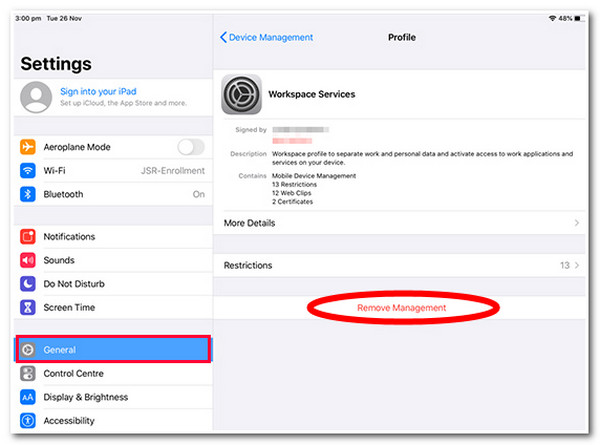
So löschen Sie die Geräteverwaltung auf dem Schul-iPad ohne Kennwort
Da haben Sie es! Das ist der einfachste Weg, die Geräteverwaltung auf einem Schul-iPad zu löschen. Was ist, wenn Ihr Schul-MDM-Administrator Ihnen die Anmeldeinformationen nicht zur Verfügung stellt? Dann können Sie die 4Easysoft iPhone Unlocker Tool als Alternative, um die Geräteverwaltungsbeschränkungen auf Ihrem iPad zu beseitigen! Dieses Tool kann iPad-Beschränkungen entfernen, wie z. B. Bildschirmzeitbeschränkungen, gesperrte iPhones aufgrund von Fehlfunktionen von Face ID und Touch ID, vergessenem iCloud-ID-Passcode, MDM-Beschränkungen usw. Darüber hinaus kann es verschiedene Beschränkungen, die durch Ihr Schul-MDM auf Ihrem iPad verursacht wurden, sicher und effizient entfernen!

Löschen Sie das Bildschirmkennwort, um den 4-/6-stelligen Passcode, die Touch ID und die Face ID zu entfernen.
Wenn Sie die Apple-ID vergessen haben, können Sie sie mit der Funktion „Apple-ID entfernen“ zurücksetzen und entfernen.
Mit der Funktion „Bildschirmzeit entsperren“ können Sie Bildschirmzeitbeschränkungen einfach entfernen.
Löschen Sie MDM auf allen iPad-Versionen vom iPad Mini und Air bis zum iPad Pro.
100% Sicher
100% Sicher
So löschen Sie die Geräteverwaltung auf dem Schul-iPad ohne Kennwort mit dem 4Easysoft iPhone Unlocker Tool:
Schritt 1Laden Sie die 4Easysoft iPhone Unlocker Tool auf Ihrem Windows- oder Mac-Computer. Starten Sie anschließend das Tool, wählen Sie die Schaltfläche „Bildschirmzeit“ und verbinden Sie Ihr iPad über ein USB-Kabel mit Ihrem Computer. Gehen Sie dann zu Ihrem iPad und tippen Sie auf die Schaltfläche „Vertrauen“.

Schritt 2Wenn Sie ein iPad mit iOS 12 verwenden, klicken Sie anschließend auf die Schaltfläche „Start“. Das Tool entfernt dann automatisch die MDM-Einschränkungen.
Andernfalls können Sie, wenn Sie ein iPad mit iOS 11 oder älter verwenden, den Passcode der Einschränkung nur abrufen, anstatt ihn zu entfernen. Stellen Sie sicher, dass Ihr iTunes-Backup nicht verschlüsselt ist. Klicken Sie dann auf die Schaltfläche „Start“, warten Sie, bis der Passcode angezeigt wird, und verwenden Sie ihn dann, um die Einschränkungen zu entfernen.

Schritt 3Warten Sie anschließend, bis das Tool den Rest der Arbeit erledigt hat. Sobald dies erledigt ist, können Sie zu Ihrem iPad gehen und prüfen, ob die Geräteverwaltung in der Schule gelöscht wurde.
Häufig gestellte Fragen zum Löschen der Geräteverwaltung auf dem Schul-iPad
-
Wie lösche ich die Geräteverwaltung auf einem Schul-iPad ohne Computer?
Indem Sie einfach auf die Option „VPN und Geräteverwaltung“ in den Einstellungen Ihres iPads zugreifen, können Sie das MDM-Profil finden und es direkt entfernen, indem Sie seine Anmeldeinformationen eingeben.
-
Erfährt der Administrator, wenn ich die Geräteverwaltung auf dem Schul-iPad entferne?
Ja, früher oder später wird der Administrator, der das MDM-Profil auf Ihrem Gerät erstellt, es wahrscheinlich erkennen und wissen, dass Sie die Geräteverwaltung Ihres iPads entfernt haben.
-
Kann mir das Zurücksetzen auf Werkseinstellungen eines iPad dabei helfen, die Geräteverwaltung zu löschen?
Ja, mit einem Werksreset können Sie das MDM entfernen und Ihr Gerät vollständig von Einschränkungen befreien. Ein Werksreset löscht jedoch die Daten und Einstellungen des iPhones und setzt es auf die Werkseinstellungen zurück.
-
Kann ich mich auf einem Schul-iPad mit meiner eigenen Apple-ID anmelden?
Das hängt davon ab, wie das iPad von der Schule verwaltet wird. Generell benötigen Sie aber die Apple-ID der Schule, nicht Ihre private Apple-ID.
-
Ich habe ein iPad gekauft, und es unterliegt immer noch der MDM-Richtlinien. Was kann ich tun?
Wenden Sie sich an den Verkäufer, um die MDM-Sperre entfernen zu lassen oder das Gerät von der ursprünglichen Organisation abzumelden. Sollte die MDM-Sperre weiterhin bestehen, empfiehlt es sich, das Gerät zurückzugeben und eine Rückerstattung zu verlangen.
Abschluss
Das war's! Das sind die zwei effizienten Wege, wie man Geräteverwaltung auf einem Schul-iPad löschen und einige Informationen zu MDM. Mit diesen beiden Methoden können Sie nun alle Einschränkungen der Geräteverwaltung auf dem Schul-iPad aufheben! Falls es Ihnen zu umständlich ist, Ihren Administrator nach den Zugangsdaten zu fragen, oder falls Sie befürchten, dass er Ihnen diese nicht geben kann, können Sie Folgendes verwenden: 4Easysoft iPhone Unlocker Tool als Alternative! Mit der leistungsstarken iPad-Einschränkungsentfernung dieses Tools können Sie sich effizient von verschiedenen MDM-Einschränkungen befreien! Nutzen Sie es noch heute!
100% Sicher
100% Sicher



